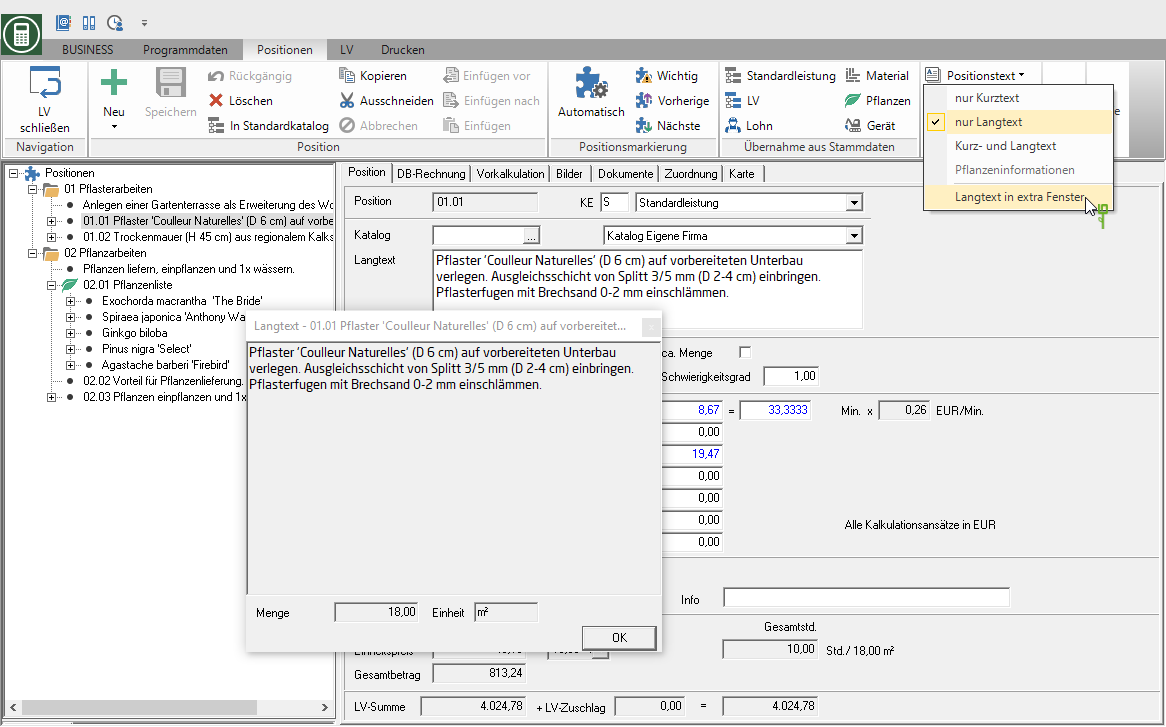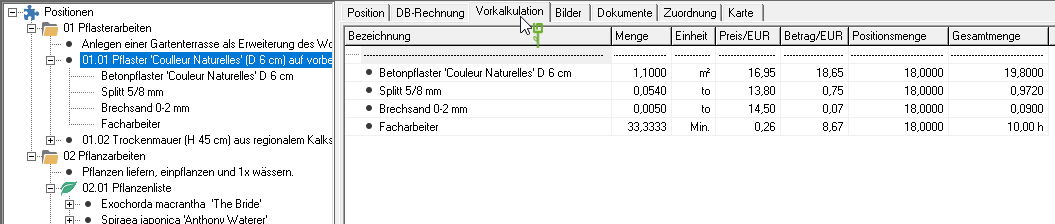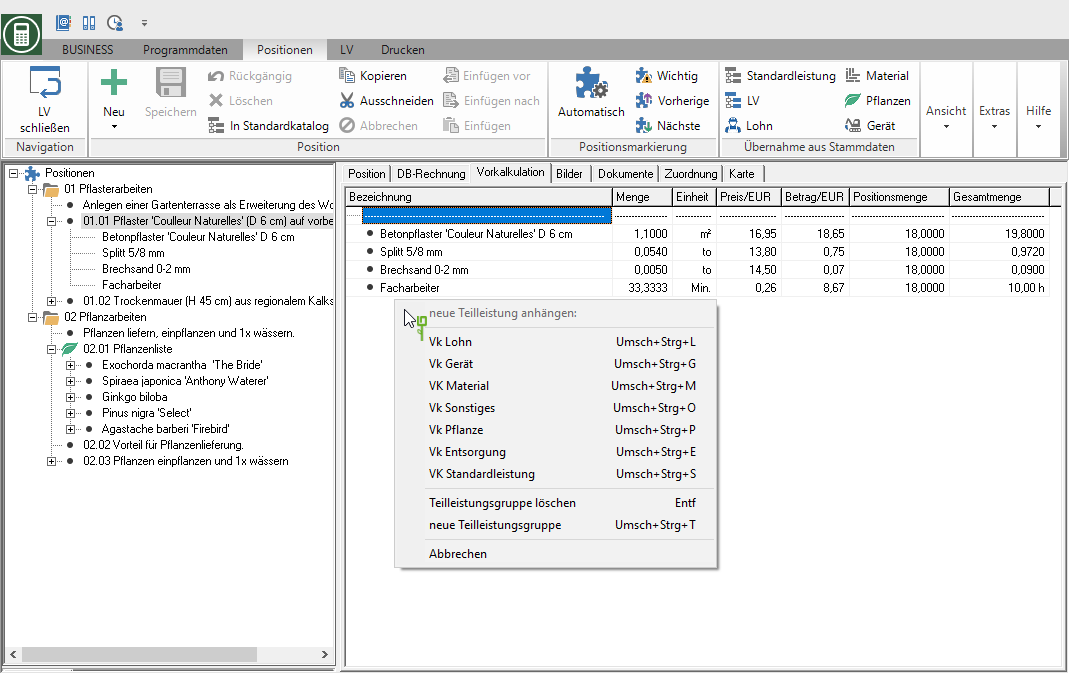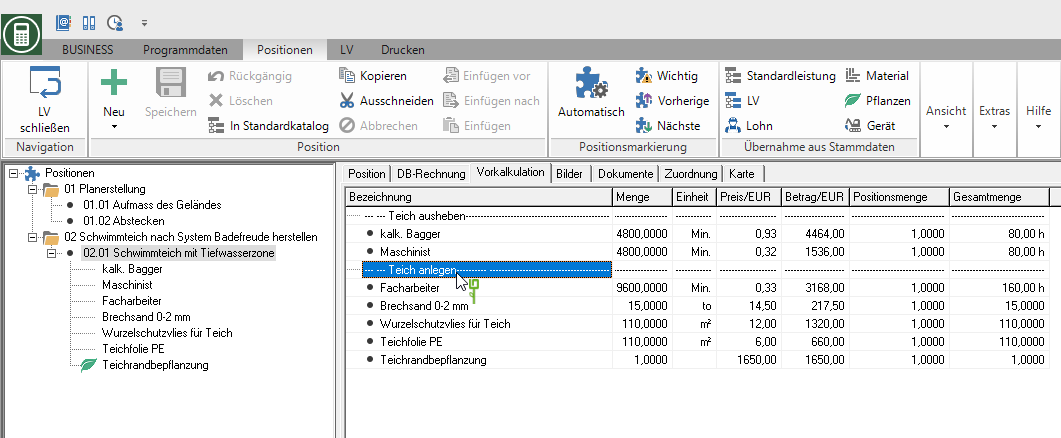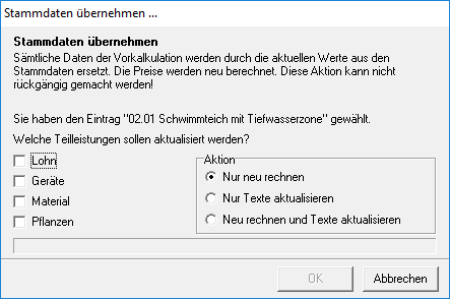Inhaltsverzeichnis
Teilleistungen (Einzelkalkulation)
Beschreibung
Für die Vorkalkulation einer Leistung können Sie jede Position in ihre einzelnen Teilleistungen unterteilen. Diese Teilleistungen erlauben eine exakte Beurteilung der zu erwartenden Kosten, des Material- und Pflanzenbedarfs sowie des Zeitbedarfs von Mitarbeitern und Geräten.
Es stehen die Teilleistungen Lohn, Gerät, Material, Sonstiges, Pflanze, Entsorgung, Fremdleistung zur Verfügung. In den Stammdaten hinterlegte bzw. in Standardleistungen sowie in der Projektverwaltung erfasste Informationen stehen für die direkte Übernahme zur Verfügung und erleichtern Ihnen die Preiskalkulation Ihres LV.
Den Langtext der markierten Position können Sie in einem separaten Fenster öffnen, so dass Sie die Positionsbeschreibung, die Menge und die Mengeneinheit während der Preiskalkulation immer im Blick haben.
Wählen Sie dazu im Menü Positionen im Auswahlmenü Positionstext den Eintrag Langtext in extra Fenster.
Darstellung der Teilleistungen
Auf der Registerkarte Vorkalkulation werden die Teilleistungen zu jeder Position dargestellt. „Zugemischte“ Vorkalkulationsdatensätze werden in Teilleistungsgruppen (siehe Kapitel unten) mit Überschrift dargestellt. Des Weiteren werden die Teilleistungen zur Position im Positionsbaum angezeigt.
Die Unterteilung in Teilleistungen ermöglicht eine exakte Beurteilung der zu erwartenden Kosten, des Bedarfs für die Position im Bereich der Materialien, der Löhne, der Geräte, der Fremdleistungen etc.
Teilleistung anlegen
Zum Anlegen von Teilleistungen stehen in BUSINESS verschiedene Möglichkeiten zur Verfügung. Nutzen Sie die für Ihre Arbeitsweise am besten geeignete Methode:
1. Methode
Öffnen Sie die Stammdatenbereiche Standardleistung/LV, Lohn, Material, Pflanzen und Gerät in separaten Fenstern und fügen Sie die Teilleistungen komfortabel per Drag & Drop einer Position hinzu.
Wählen Sie dazu im Menü Positionen in der Gruppe Übernahme aus Stammdaten die Teilleistung aus, deren Stammdaten Sie für die Kalkulation verwenden möchten.
2. Methode
Markieren Sie in der Positionsbearbeitung die Position, die kalkuliert werden soll, und öffnen Sie in der Registerkarte Vorkalkulation das Auswahlmenü über die rechte Maustaste. Wählen Sie durch Mausklick die Teilleistungsart aus, die Sie für die Position kalkulieren möchten.
Es wird der Suche-Dialog geöffnet, mit dessen Hilfe Sie in Ihren Stammdaten nach kalkulatorischen Mitarbeitern, Geräten, Material, Pflanzen etc. suchen können. Durch Klicken auf [Übernehmen] werden die gewählten Stammdaten in die Vorkalkulation eingebunden.
3. Methode
Markieren Sie in der Positionsbearbeitung die Position, die kalkuliert werden soll, und öffnen Sie in der Registerkarte Vorkalkulation den Suche-Dialog für eine Teilleistung durch Drücken der entsprechenden Tastenkombination.
| Shift + Strg + L | für VK Lohn |
| Shift + Strg + G | für VK Gerät |
| Shift + Strg + M | für VK Material |
| Shift + Strg + O | für VK Sonstiges |
| Shift + Strg + P | für VK Pflanze |
| Shift + Strg + E | für VK Entsorgung |
| Shift + Strg + S | für Vk Standardleistung |
Es wird ein Suche-Dialog geöffnet, mit dessen Hilfe Sie in Ihren Stammdaten nach kalkulatorischen Mitarbeitern, Geräten, Material, Pflanzen etc. suchen können. Markieren Sie im Suchergebnis den gewünschten Eintrag und bestätigen mit [Übernehmen].
4. Methode
Des Weiteren kann eine neue Teilleistung angelegt werden, indem Sie auf der Registerkarte Position den Mauszeiger in ein Eingabefeld für die Kurzkalkulation setzen und die Taste F3 drücken. Es wird eine diesem Einheitspreisanteil entsprechende Teilleistung hinzugefügt.
Es wird ein Suche-Dialog geöffnet, mit dessen Hilfe Sie in Ihren Stammdaten nach kalkulatorischen Mitarbeitern, Geräten, Material, Pflanzen etc. suchen können. Markieren Sie im Suchergebnis den gewünschten Eintrag und bestätigen mit [Übernehmen].
Mengen-/Zeitansätze bearbeiten
Auf der Registerkarte Vorkalkulation werden in der oberen Hälfte alle zur Position erfassten Teilleistungen tabellarisch dargestellt. Klicken Sie bei einer Teilleistung in der Spalte Menge, können Sie direkt den Mengen- bzw. Zeitansatz der Teilleistung bearbeiten. Mit den Pfeiltasten wechseln Sie zur vorherigen bzw. nächsten Teilleistung.
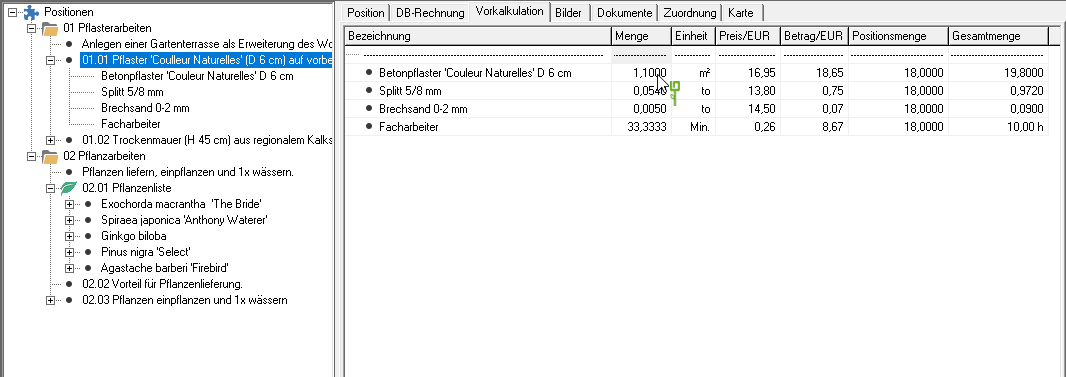
Teilleistung löschen
Ist in der Positionsbearbeitung die Registerkarte Vorkalkulation ausgewählt, ist im Menü Positionen die Funktion ![]() Löschen deaktiviert, um ein versehentliches Löschen der bearbeiteten Position zu verhindern.
Löschen deaktiviert, um ein versehentliches Löschen der bearbeiteten Position zu verhindern.

Um einzelne Datensätze der Vorkalkulation zu löschen, markieren Sie die Teilleistung im Positionsbaum oder auf der Registerkarte Vorkalkulation, öffnen das Kontextmenü über die rechte Maustaste und wählen den Eintrag Teilleistung löschen oder drücken die Taste Entf.
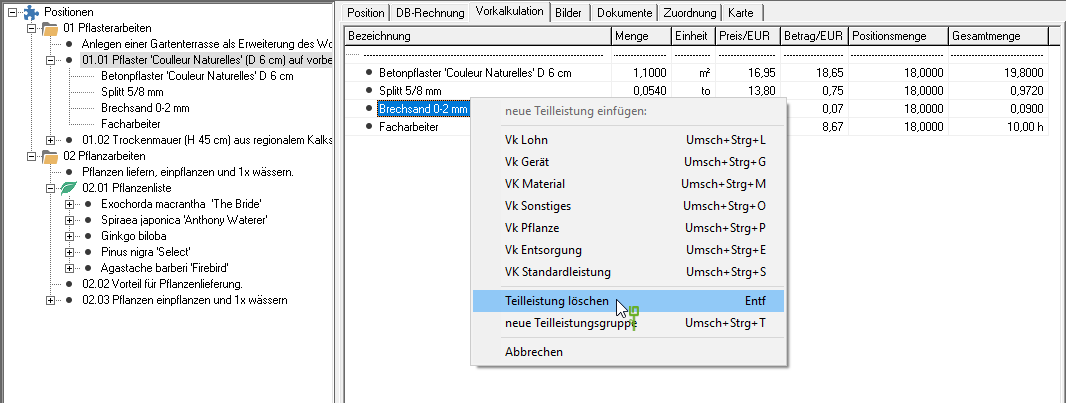
Teilleistung verschieben
Im oberen Teil der Registerkarte Vorkalkulation werden alle erfassten Teilleistungen der Position tabellarisch angezeigt. Innerhalb dieser Tabelle können Sie Teilleistungen per Drag & Drop verschieben.
Markieren Sie die Teilleistung und ziehen diese bei gedrückter Maustaste (Drag) auf die Teilleistung, nach der Sie die Teilleistung einfügen möchten, und lassen die Maustaste los (Drop).
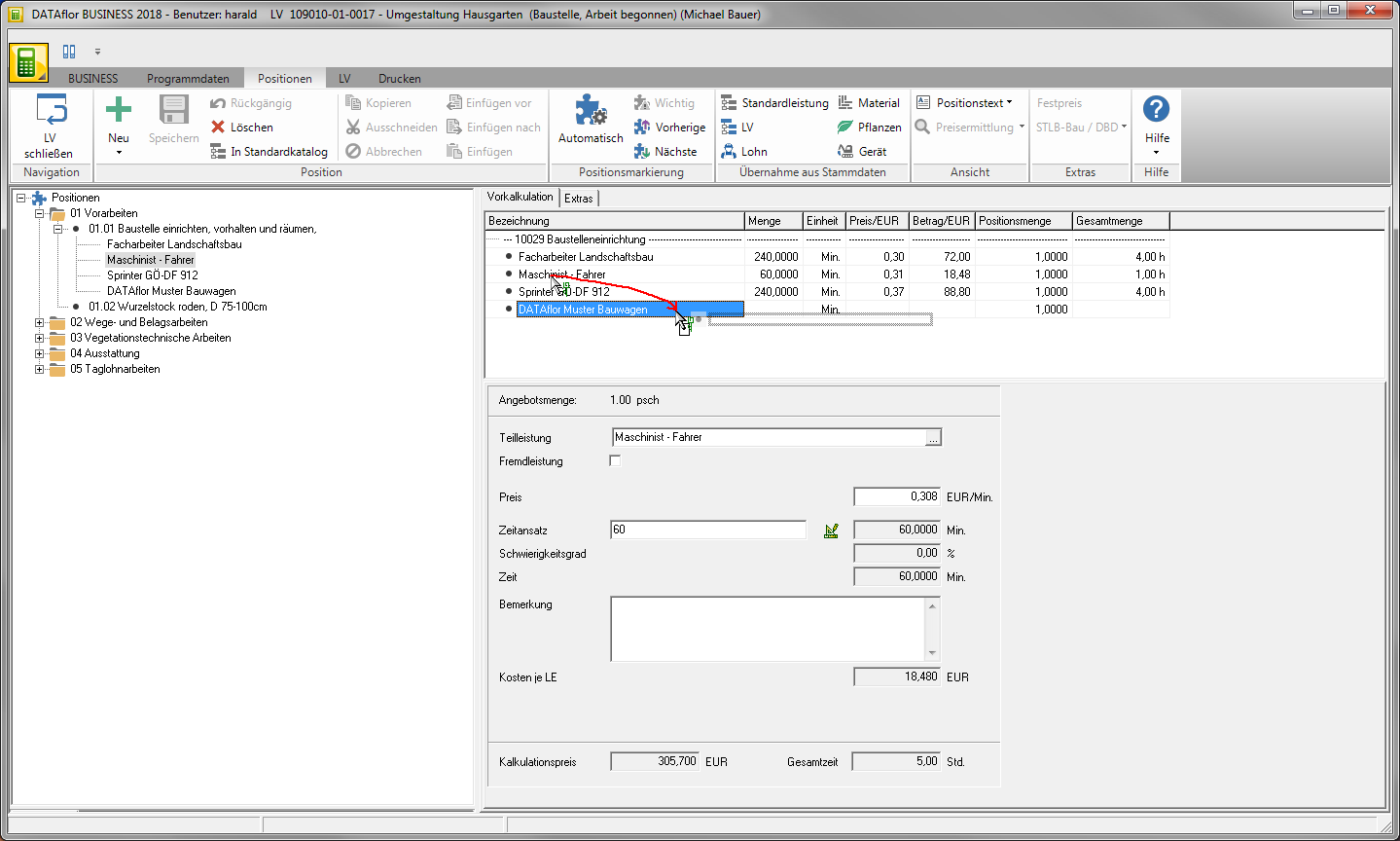
Die Teilleistung wird verschoben.
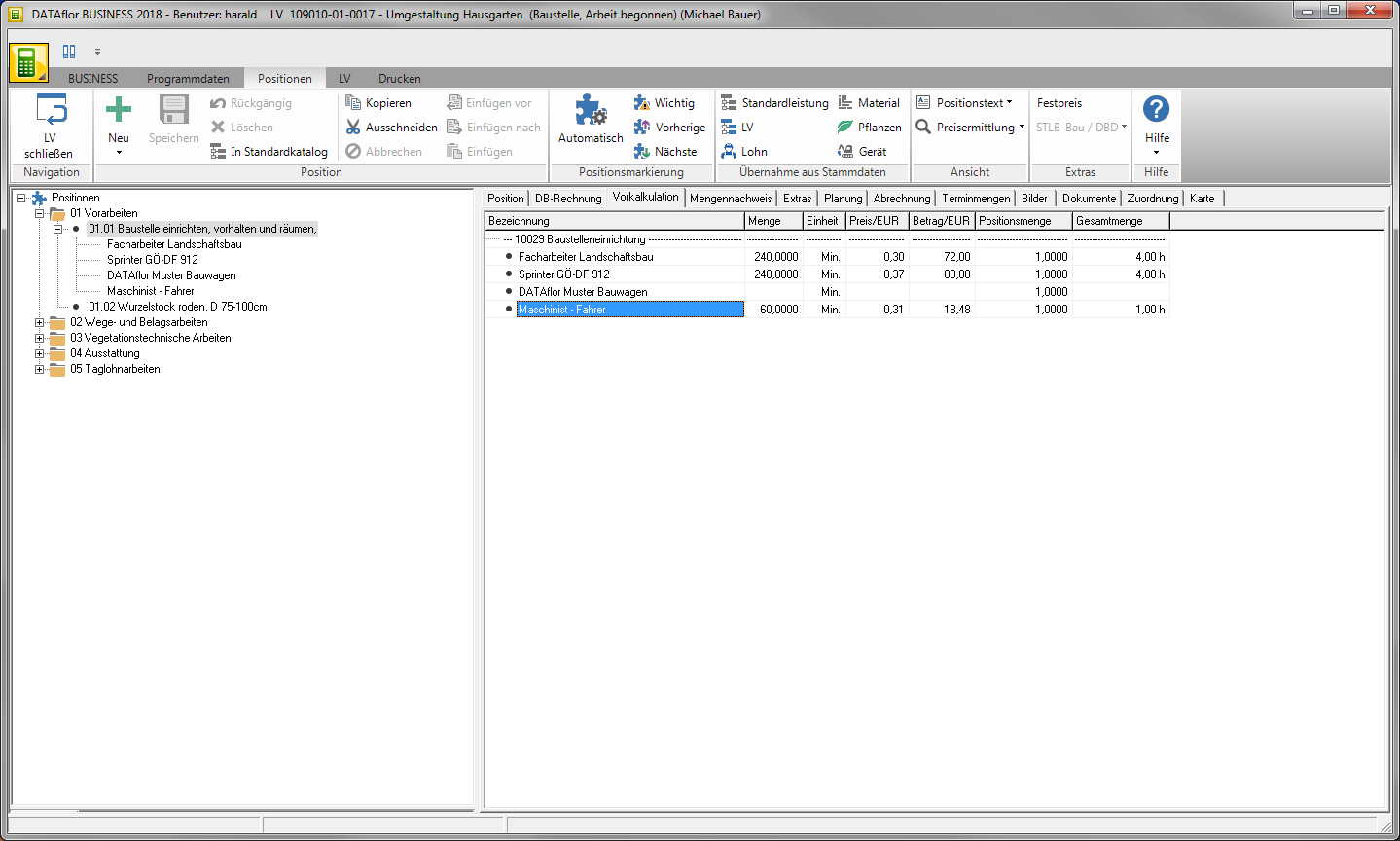
Sie können Teilleistungen innerhalb einer Teilleistungsgruppe (siehe folgendes Kapitel) oder in eine andere Teilleistungsgruppe verschieben.
Teilleistungsgruppen
Teilleistungsgruppen dienen der übersichtlichen Darstellung, wenn die Vorkalkulation einer Position aus mehreren Teilleistungen besteht. Auf Ausdrucken werden diese nicht berücksichtigt.
nach Kopieren der Vorkalkulation
Bei Übernahme der gesamten Vorkalkulation einer Position (siehe VK aus Standardleistung und VK aus LV) werden die Vorkalkulationen im Ziel-LV auf der Registerkarte Vorkalkulation in Teilleistungsgruppen unterteilt. Die Positionsbezeichnung der Quell-Position wird als Bezeichnung der Teilleistungsgruppe vorbelegt. Klicken Sie bei der Teilleistungsgruppe in die Spalte Bezeichnung um Änderungen vorzunehmen.
Teilleistungsgruppe anlegen
Zum Gruppieren neu angelegter Teilleistungen öffnen Sie auf der Registerkarte Vorkalkulation das Kontextmenü über die rechte Maustaste und wählen den Eintrag neue Teilleistungsgruppe oder verwenden alternativ die Tastenkombination Shift + Strg + T. Per Drag & Drop verschieben Sie bereits erfasste Teilleistungen zwischen den Teilleistungsgruppen (siehe Kapitel oben Teilleistung verschieben).
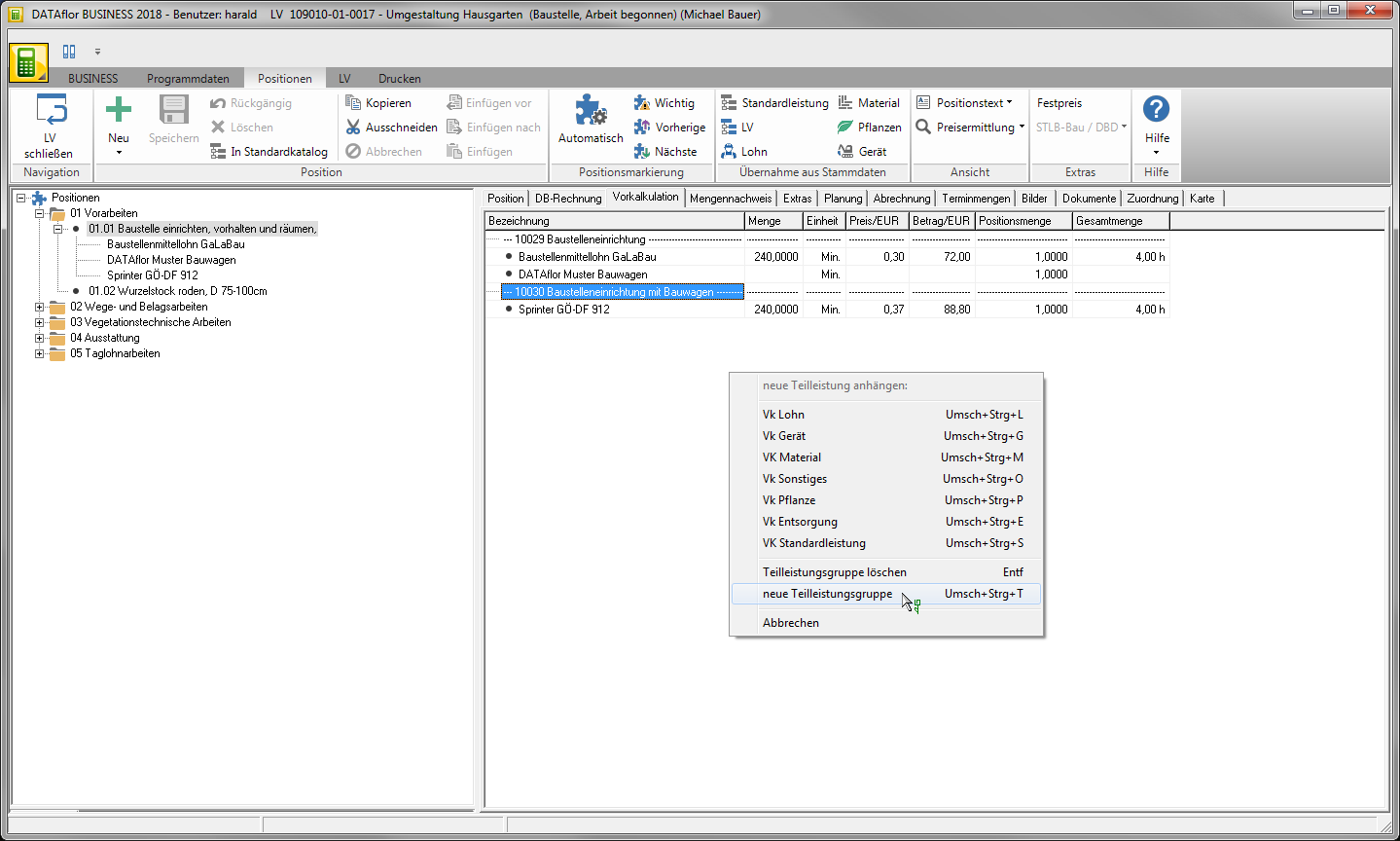
Teilleistungsgruppe löschen
Markieren Sie auf der Registerkarte Vorkalkulation die Teilleistungsgruppe, öffnen das Kontextmenü über die rechte Maustaste und wählen den Eintrag Teilleistungsgruppe löschen oder drücken der Taste Entf.
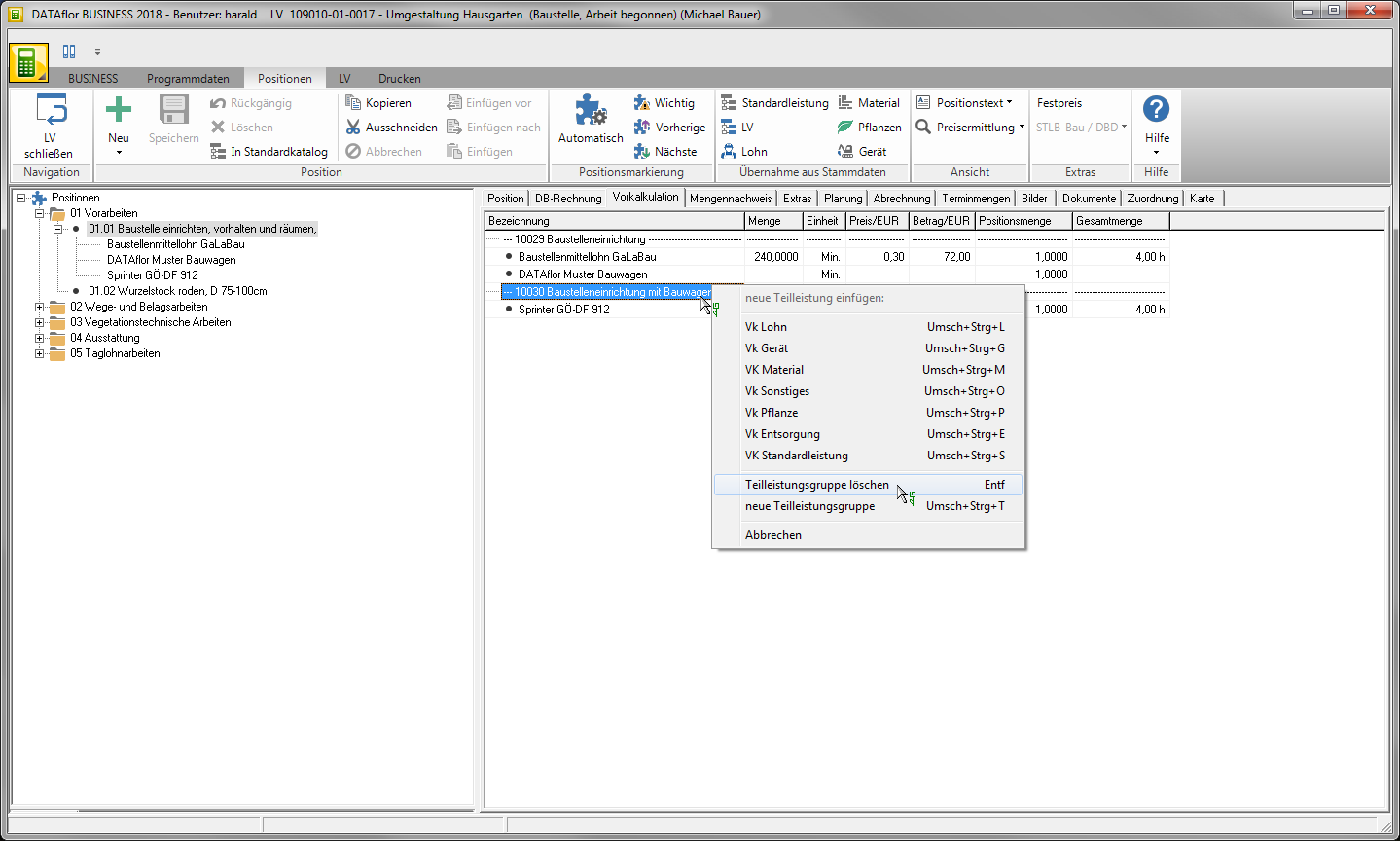
Die Teilleistungsgruppe wird einschließlich aller enthaltener Teilleistungen gelöscht.
HTI Online Plus
Aus der Vorkalkulation einer Position kann direkt auf das HTI OnlinePlus-Portal zugegriffen werden. Einzelne oder mehrere Artikel werden aus dem Portal mittels IDS (Integrierte Datenschnittstelle) in die Vorkalkulation übernommen.
Voraussetzungen
- Stellen einen Internetzugang bereit.
- Ordnen Sie Ihrem HTI-Lieferanten im Adress-Manager die Adresseigenschaft Lieferant/Auftragnehmer zu.
- Hinterlegen Sie im Programmparameter 70.40.90 die Zugangsdaten, die Sie von HTI und Ihrem HTI-Lieferanten erhalten haben.
Material aus HTI Online Plus importieren
Für den Materialimport aus HTI Online Plus stehen Ihnen in BUSINESS zwei Methoden zur Verfügung. Nutzen Sie die für Ihre Arbeitsweise am besten geeignete Methode:
1. Methode
Markieren Sie im Positionsbaum die gewünschte Position und öffnen auf der Registerkarte Vorkalkulation das Kontextmenü über die rechte Maustaste und wählen den Eintrag VK Material oder verwenden alternativ die Tastenkombination Shift + Strg + M.

Geben Sie zunächst den Suchbegriff ein und klicken anschließend auf [HTI Online Plus].

Das HTI-Online-Plus-Portal wird direkt in BUSINESS aufgerufen. Der Suchbegriff wird automatisch übernommen und die Suche ausgeführt.
Mit Klick auf das Häkchen übernehmen Sie aus dem Suchergebnis den benötigten Artikel in Ihre Vorkalkulation.

2. Methode
Markieren Sie im Positionsbaum die gewünschte Position und öffnen auf der Registerkarte Vorkalkulation das Kontextmenü über die rechte Maustaste und wählen den Eintrag Material aus HTI Online Plus importieren oder verwenden alternativ die Tastenkombination Shift + Strg + H.

Das HTI-Online-Plus-Portal wird direkt in BUSINESS aufgerufen. Im linken Bereich stehen Ihnen die zur Position hinterlegten Informationen aus Ihrem LV zur Verfügung. Geben Sie im Suchfeld den gewünschten Artikel ein. Zur Vereinfachung können auch Bezeichnungen aus den Positionsinformationen über die Tastenkombination Strg + C und Strg + V. bzw. über das Kontextmenü der rechten Maustaste in das Suchfeld eingefügt werden.

Einzelne Artikel aus HTI Online Plus importieren
Mit Klick auf das Häkchen übernehmen Sie aus dem Suchergebnis den benötigten Artikel in Ihre Vorkalkulation.

Per Doppelklick auf den ausgewählten Artikel im Suchergebnis gelangen Sie zu den Artikeldetails. Auch aus dieser Ansicht können Sie per Klick auf das Häkchen den Artikel direkt in Ihre Vorkalkulation übernehmen.

Mehrere Artikel aus HTI Online Plus importieren
Um mehrere Artikel in die Vorkalkulation zu übernehmen, legen Sie diese zunächst über das Warenkorb-Symbol in den Warenkorb.

Anschließend öffnet sich beim Klick auf das Warenkorb-Symbol der angelegte Warenkorb mit entsprechender IDS-Vorgangsnummer. Wählen Sie das Häkchen-Symbol aus, um zum nächsten Bearbeitungsschritt zu gelangen.

Mit Klick auf [Senden IDS] übernehmen Sie alle Artikel des Warenkorbs in Ihre Vorkalkulation.
Achten Sie darauf, dass die Option Lieferauftrag bei HTI Online Plus auslösen? auf Nein steht, wenn Sie zu diesem Zeitpunkt die Artikel noch nicht bestellen möchten.
Übernahme in die Materialverwaltung
Die mittels HTI Online Plus in die Vorkalkulation importierten Artikel werden automatisch in die Materialverwaltung übernommen.
Vorgehen bei der Übernahme in die Materialverwaltung:
- Beim ersten Import eines HTI-Online-Plus-Artikels in die Vorkalkulation wird in der Materialverwaltung ein neuer Materialkatalog mit der Bezeichnung HTI Online Plus angelegt.
- Ist der importierte Artikel noch nicht vorhanden, wird dieser automatisch dem HTI-Online-Plus-Katalog hinzugefügt.
- Ist der importierte Artikel bereits vorhanden, werden Bezeichnung, Einkaufs- und Listenpreis abgeglichen und bei Bedarf aktualisiert.
Importierter HTI-Online-Plus-Artikel in der Vorkalkulation:

Automatische Anlage in der Materialverwaltung:

Material aus HTI Online Plus aktualisieren
Die Preise eines bestehenden HTI-Artikels können aus der Vorkalkulation auch aktualisiert werden.
Markieren Sie auf der Registerkarte Vorkalkulation den gewünschten HTI-Artikel und wählen über das Kontextmenü der rechten Maustaste den Eintrag Material aus HTI Online Plus aktualisieren aus. Die aktuellen Preise werden aus HTI Online Plus abgerufen und direkt in die Vorkalkulation übernommen. Die Aktualsierung findet ohne den Aufruf des HTI-Online-Plus-Portals statt.

HTI Artikeldetails
Zudem können Sie sich weitere Details, wie Bilder, Dokumente, Katalogdaten u.v.m. zu bestehenden HTI-Artikeln anzeigen lassen. Markieren Sie auf der Registerkarte Vorkalkulation den gewünschten HTI-Artikel und wählen über das Kontextmenü der rechten Maustaste den Eintrag HTI Artikeldetails aus.

Anschließend wird die HTI-Website mit den entsprechenden Artikeldetails in einem extra Browser-Fenster geöffnet.

Vorkalkulation aktualisieren
In der LV-Bearbeitung können Sie Änderungen an den Material-, Geräte- und Lohnstammdaten in die Vorkalkulation übernehmen. Klicken Sie dazu im Menü LV auf den Eintrag VK aktualisieren.
- Markieren Sie im Positionsbaum den Eintrag Positionen, werden die Vorkalkulationen in allen Positionen des LV aktualisiert.
- Markieren Sie eine Hierarchie, werden die Vorkalkulationen in allen Positionen der Hierarchiestufe aktualisiert.
- Markieren Sie eine Position, werden nur die Vorkalkulationen dieser Position aktualisiert.

Der Dialog Stammdaten übernehmen wird geöffnet.
- Setzen Sie bei den Kostenarten ein
 , die Sie aktualisieren möchten.
, die Sie aktualisieren möchten. - Wählen Sie durch Aktivieren der jeweiligen Option
 , welche Daten aktualisiert werden.
, welche Daten aktualisiert werden. - Bestätigen Sie die Einstellung mit [OK].
Wählen Sie die Kostenart Material, werden alle Teilleistungen der Kostenart Material sowie der Kostenarten Sonstiges, Fremdleistung und Entsorgung aktualisiert.